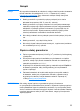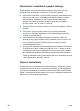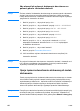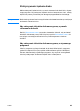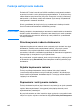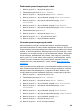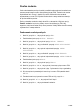HP color LaserJet 4600 Series - User Guide
PLWW
85
Drukowanie przechowywanych zadań
1. Naciśnij przycisk ✔, aby wybrać opcję MENU.
2. Podświetlona jest opcja ODZYSK. ZADANIA.
3. Naciśnij przycisk ✔, aby wybrać opcję ODZYSK. ZADANIA.
4. Naciśnij przycisk , aby podświetlić pozycję NAZWA UZYTKOWNIKA.
5. Naciśnij przycisk ✔, aby wybrać odpowiednią opcję NAZWA
UZYTKOWNIKA.
6. Naciśnij przycisk , aby podświetlić pozycję NAZWA ZADANIA.
7. Naciśnij przycisk ✔, aby wybrać odpowiednią opcję NAZWA ZADANIA.
8. Podświetlona jest opcja DRUKUJ.
9. Naciśnij przycisk ✔, aby wybrać opcję DRUKUJ.
10. Naciśnij przyciski i , aby wybrać ilość kopii.
11. Naciśnij przycisk ✔, aby wydrukować zadanie.
Usuwanie przechowywanych zadań
Kiedy użytkownik przesyła przechowane zadanie, drukarka zastępuje
poprzednie zlecenia o tej samej nazwie użytkownika i zlecenia. Jeśli nie ma
innego zadania przechowywanego pod tą samą nazwą użytkownika i nazwą
zadania, a drukarka potrzebuje wolnego miejsca na dysku twardym, może
się zdarzyć, że usunięte zostaną inne przechowywane zadania, poczynając
od najstarszego. Standardowa liczba zadań, jakie mogą być przechowy-
wane, wynosi 32. Liczbę zadań, jakie mogą być przechowywane, można
ustawić na panelu sterowania. Aby znaleźć więcej informacji na temat
nastawiania limitu przechowywanych zadań, zobacz Menu konfiguracji
urządzenia.
Jeżeli drukarka zostanie wyłączona, przechowywane zadania zostaną usu-
nięte. Zadanie może także zostać usunięte z panelu sterowania, z wbudo-
wanego serwera internetowego lub z programu HP Web Jetadmin. Aby
usunąć zadanie z panelu sterowania skorzystaj z następującej procedury:
1. Naciśnij przycisk ✔, aby wybrać opcję MENU.
2. Podświetlona jest opcja ODZYSK. ZADANIA.
3. Naciśnij przycisk ✔, aby wybrać opcję ODZYSK. ZADANIA.
4. Naciśnij przycisk , aby podświetlić pozycję NAZWA UZYTKOWNIKA.
5. Naciśnij przycisk ✔, aby wybrać odpowiednią opcję NAZWA
UZYTKOWNIKA.
6. Naciśnij przycisk , aby podświetlić pozycję NAZWA ZADANIA.
7. Naciśnij przycisk ✔, aby wybrać odpowiednią opcję NAZWA ZADANIA.
8. Naciśnij przycisk , aby podświetlić pozycję USUN.
9. Naciśnij przycisk ✔, aby wybrać opcję USUN.
10. Naciśnij przycisk ✔ w celu usunięcia zadania.